O console do Linux é uma interface gráfica sem texto para monitorar ou administrar um sistema operacional baseado em Linux. A maioria das pessoas pensa que não é possível exibir um arquivo de imagem (por exemplo JPG, PNG etc.) no console do Linux. Bem, de agora em diante, apenas saiba que não é impossível. Você pode usar o FIM para visualizar arquivos de imagem nos consoles Linux baseados em texto.
Você pode até reproduzir vídeos e ler documentos PDF usando a ferramenta Framebuffer FBI com outros programas como mplayer e fbgs em seus consoles Linux baseados em texto. Não vou cobrir isso, pois está fora do escopo deste artigo.
Neste artigo, vou mostrar como instalar e usar o FIM no Ubuntu 18.04 LTS. Vamos começar.
Instalando FIM
FIM está disponível no repositório oficial de pacotes do Ubuntu 18.04 LTS. Portanto, é muito fácil de instalar.
Primeiro atualize o apto cache do repositório de pacotes do seu Ubuntu 18.04 máquina LTS com o seguinte comando:
$ sudo apt-get update
O apto O cache do repositório de pacotes deve ser atualizado.
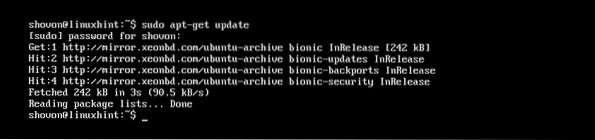
Agora execute o seguinte comando para instalar o FIM:
$ sudo apt-get install fim
Agora pressione y e então pressione
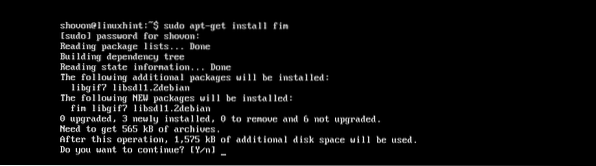
FIM deve ser instalado.
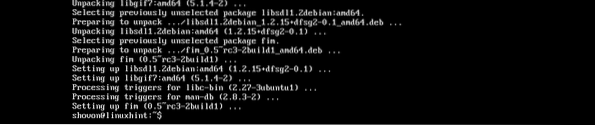
Agora você pode verificar se o FIM está trabalhando com o seguinte comando:
$ fim -VDeve te mostrar muitas coisas. Mas como você pode ver na seção marcada da imagem abaixo, a versão FIM em minha máquina é 0.5-RC3.

Você pode rolar um pouco para baixo e deve ter uma lista de extensões de arquivo que o FIM pode exibir conforme marcado na imagem abaixo. Como você pode ver no Formatos de arquivo suportados seção, suporte FIM DJVU, JPEG, GIF, TIFF, PNG, PPM e BMP arquivos de imagem.
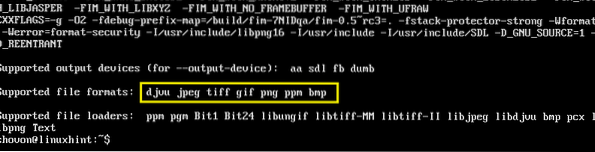
Usando FIM para exibir imagens
Nesta seção, vou mostrar como exibir imagens usando FIM.
Exibindo uma única imagem:
Digamos que você esteja usando um console baseado em texto Linux e tenha um JPEG arquivo de imagem ubuntu1.JPEG no ~ / Downloads diretório do diretório HOME de seus usuários.
Agora para ver ~ / Downloads / ubuntu1.JPEG arquivo de imagem com FIM, execute o seguinte comando:
$ sudo fim ~ / Downloads / ubuntu1.JPEG
Como você pode ver na imagem abaixo, o arquivo de imagem ubuntu1.JPEG é exibido no console do Linux.
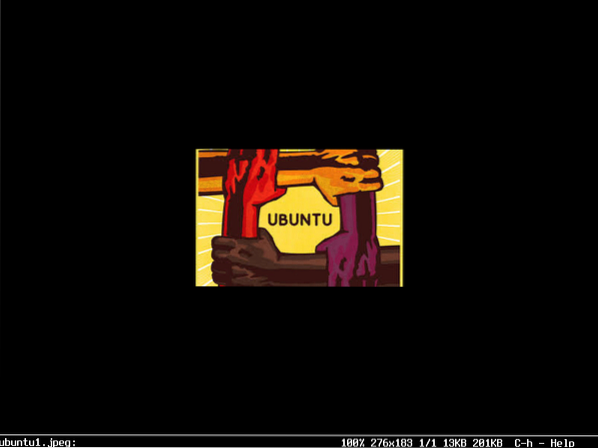
Você pode sair da janela FIM pressionando o q botão no seu teclado.
Abrindo vários arquivos de imagem e navegando entre eles
Você também pode abrir vários arquivos de imagem de uma vez e navegar entre eles. Tudo que você precisa fazer é separar os nomes dos arquivos com um espaço em branco como argumentos do fim comando.
Por exemplo, se você deseja abrir ~ / Downloads / ubuntu1.JPEG e ~ / Downloads / ubuntu-logo.png arquivos de imagem com FIM, você executaria o seguinte comando:
$ sudo fim ~ / Downloads / ubuntu1.jpeg ~ / Downloads / ubuntu-logo.pngNOTA: Os tipos de arquivo de imagem não precisam ser iguais e os arquivos podem residir em diretórios diferentes.

Depois de executar o comando, a primeira imagem da lista deve aparecer.
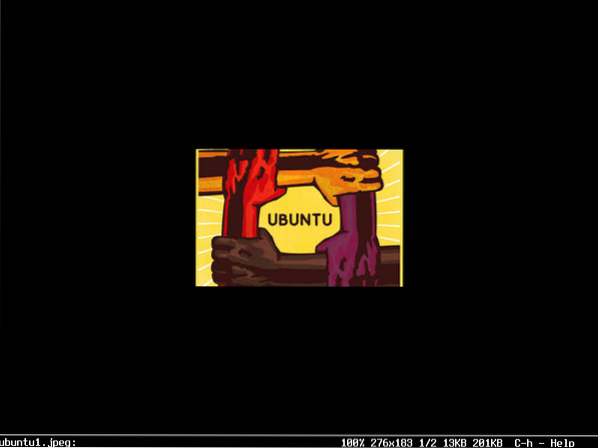
Agora pressione n para ir para a próxima imagem. Você também pode pressionar o p botão do teclado para voltar à imagem anterior.
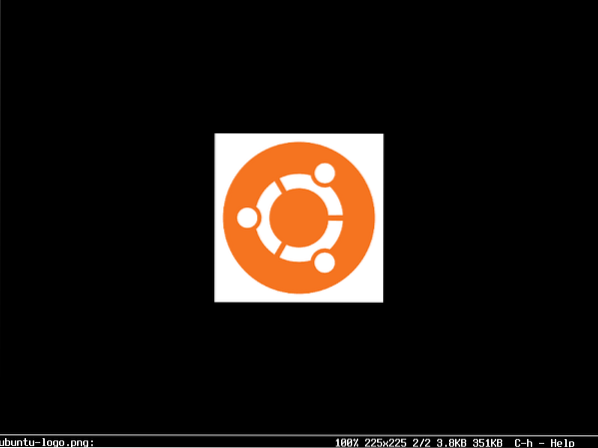
NOTA: você pode continuar pressionando n ou p para continuar indo para frente ou para trás, respectivamente. Se você estiver no final, pressione n deve começar do início (o primeiro arquivo de imagem). Se você está no começo, pressione p deve ir para o final (o último arquivo de imagem).
Abrindo todas as imagens de um diretório
Você também pode abrir todas as imagens de um diretório com fim comando. Para fazer isso, execute o seguinte comando:
$ sudo fim ~ / Downloads
Os arquivos de imagem devem abrir. Como antes, pressione n e p para ir para frente e para trás, respectivamente. Também pressione q para sair fim.
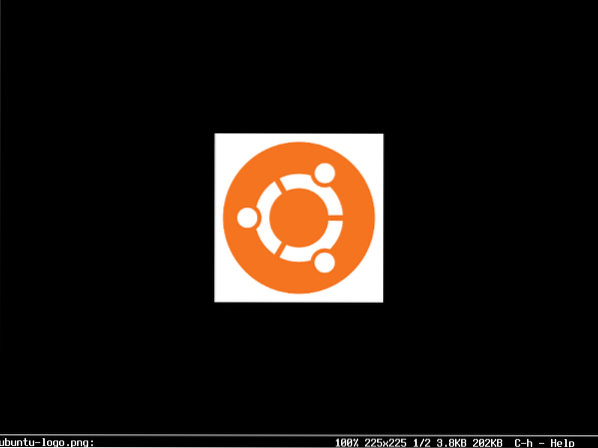
Executar FIM sem sudo
Se você quer correr fim sem sudo, em seguida, adicione seu usuário de login ao vídeo grupo com o seguinte comando:
$ sudo usermod -aG vídeo YOUR_USERNAME
Agora reinicie o seu computador.
$ sudo reboot
Você deve ser capaz de correr fim sem sudo como você pode ver na imagem abaixo.

FIM executando sem sudo:
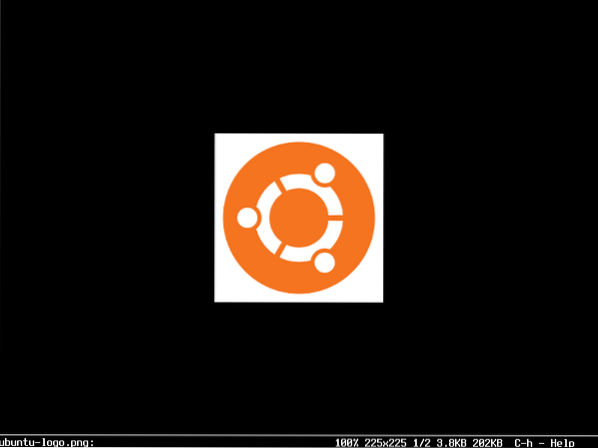
É assim que você instala e usa o FIM no Ubuntu 18.04 LTS. Obrigado por ler este artigo.
 Phenquestions
Phenquestions


